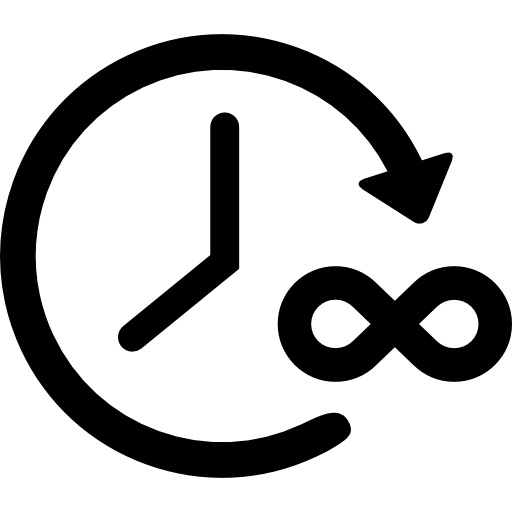En esta entrada explicaré cómo conectar una cuenta de Mastodon con una de Twitter usando IFTTT, de tal manera que cuando se escriba un «toot» (así se le llaman a los «post» en aquella red social), que contenga una determinada palabra o una combinación del tipo «carácter más palabra» (por ejemplo, yo uso la combinación *twit), sea enviado a Twitter.
Lo primero es hacerse una cuenta en IFTTT. Luego, se debe crear un nuevo «applet» usando la cuenta recién creada, para ello, se debe ir a «My Applets» > «New Applet»:

Posteriormente, hacer clic en «+this» en «if +this then that»:

Seguido de esto, seleccionar «RSS Feed» en «Choose a service»:
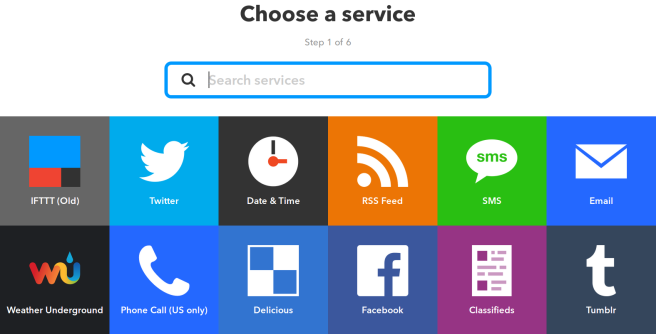
Lo que sigue es seleccionar un disparador («trigger») para el RSS Feed. Aquí hay dos opciones:
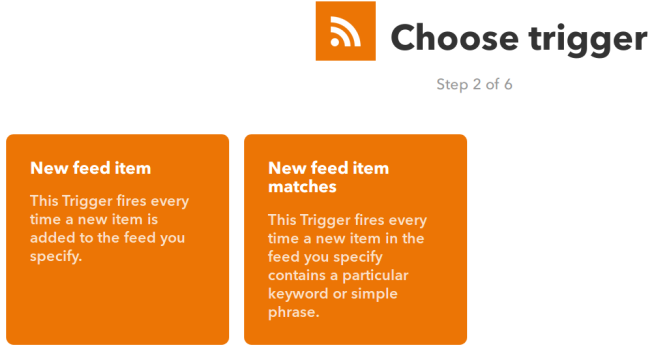
la primera dice: «New feed item» y, tal como dice su descripción, «dispara» cada vez que un nuevo ítem es añadido al «feed» especificado, es decir, usando este «trigger» cada «toot» que se escriba en la cuenta de Mastodon que se unirá a Twitter, será enviado a este último, no hay filtro. La segunda opción dice: «New feed item matches», como explica su descripción, este «trigger» no disparará todos los «toots» de la cuenta de Mastodon a la cuenta de Twitter que se desee unir, sino que enviará a esta última solamente los que contenga una combinación de palabras, de caracteres y palabras, o una frase simple, dicho de otra manera, se trata de un filtro. Como dije más arriba, el filtro que yo utilizo es «*twit», de tal forma, todos mis «toots» que contengan tal combinación serán enviados a la cuenta de Twitter que tengo asociada a Mastodon.
Para explicarlo mejor: se debe escoger «New feed item» si se desea que todo lo escrito en Mastodon llegue a Twitter, sin filtro; se debe seleccionar «New feed item matches» si se pretende que solamente algunos «toots» específicos y marcados con un filtro lleguen a Twitter. Para cumplir con el objetivo que menciona el título de esta entrada, se debe escoger la segunda opción.
Ahora se deben rellenar los campos requeridos por el disparador seleccionado:

en «Keyword or simple phrase» se debe ingresar la palabra, combinación de palabras, o frase simple, que funcionará o funcionarán como filtro. Como ya lo he dicho antes, yo uso la combinación «*twit». Ojo con lo que dice abajo del campo a rellenar: «Search operators are not supported», un operador de búsqueda es el asterisco (#), por esto no se debe utilizar en ninguna posible combinación de palabras y caracteres, puesto que si se hace resultará en que el filtro no funcionará y, por consiguiente, ningún «toot» será enviado a Twitter. Desconozco qué otro carácter, aparte del mencionado, es un operador de búsqueda.
Lo que ahora sigue es completar el campo Feed URL, aquí se debe ingresar el «RSS Feed» de la cuenta de Mastodon que se desee unir a la de Twitter. Para esto basta con añadir después del «http://» la instancia de Mastodon correspondiente, seguida del nombre de usuario que corresponda (que tiene con precedencia una arroba «@»), y, finalmente, añadir un «.atom», por ejemplo: https://mastodonchile.club/@gatoso.atom
Una vez hecho todo esto se debe hacer clic sobre «Create trigger». Aparecerá, entonces, una página que dirá «if (RSS Feed) then +that», hacer clic en «+that»:

Nuevamente se debe escoger un servicio, esta vez, Twitter:

Ahora se ven seis acciones para Twitter que se pueden seleccionar:
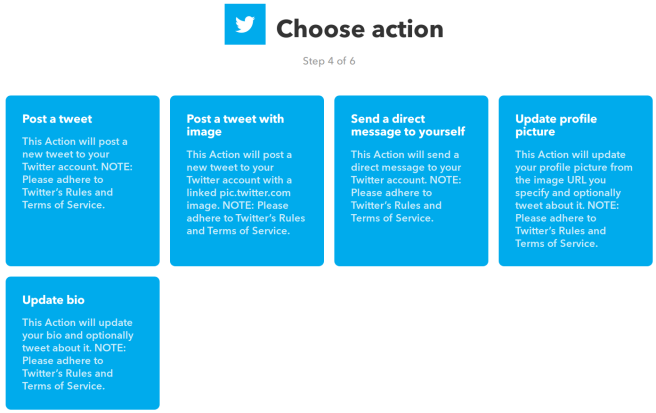
Se escoge la primera opción «Post a tweet»:
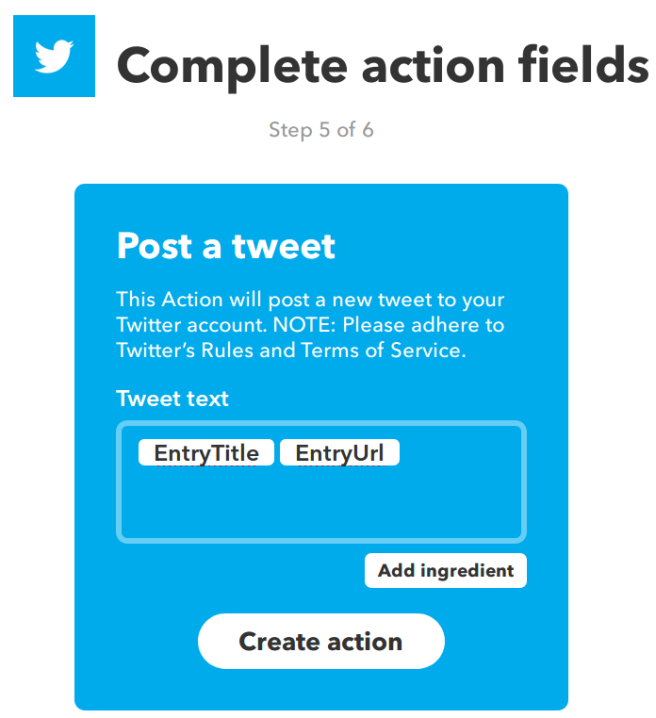
en el campo «Tweet text» se observan dos valores: «EntryTile» y «EntryUrl», se deben quitar ambos (hacer clic en el campo y borrarlos), para luego hacer clic en «Add ingredient» y seleccionar «EntryContent»:
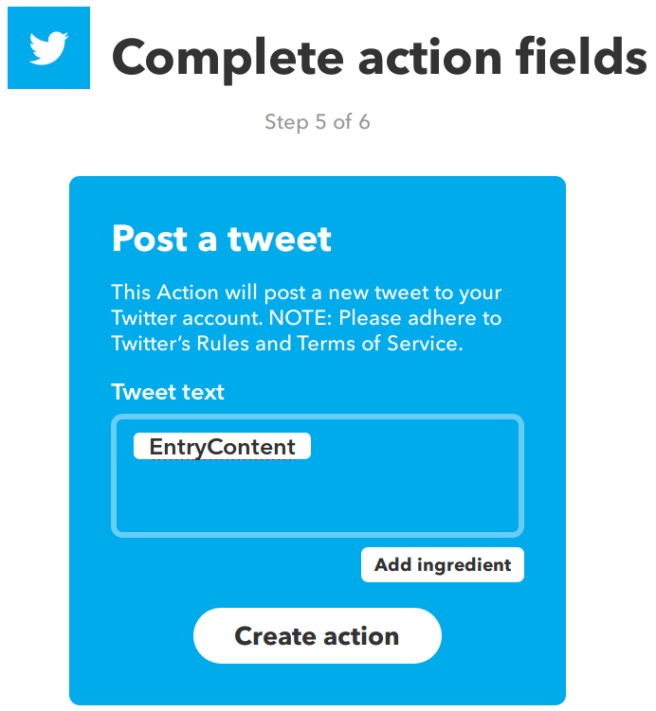
de esta forma será enviado a la cuenta de Twitter asociada el contenido de cada «toot» que incluya el filtro. En cuanto a los otros «valores» que se incluyen en el menú «Add ingrediente», y de los que fueron borrados en el paso anterior, no puedo decir mucho, creo que algunos envían a Twitter el, se supone, título de los «toots» (no sé de qué título se trata) y la url de los mismos. Habría que hacer pruebas para determinar de forma certera qué contenido de los «toots» envían tales o cuales opciones presentes en «Add ingredient».
Finalmente, se debe dar clic en «Create action» y se verá algo como esto:
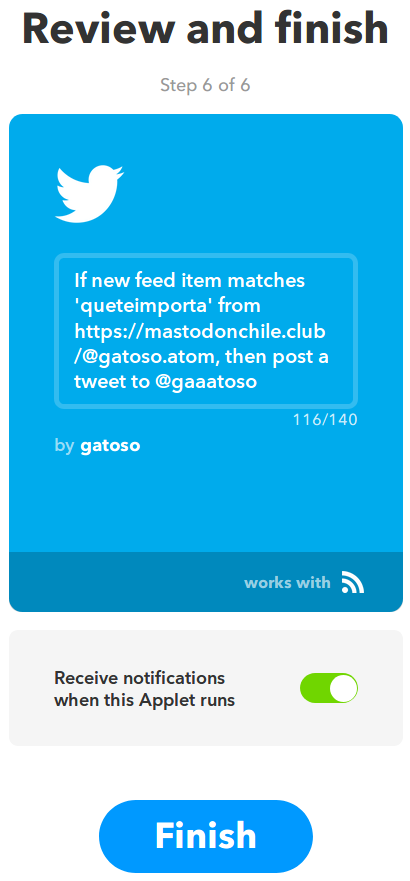
Clic en Finish y ya está, se verá el nuevo «applet» creado:
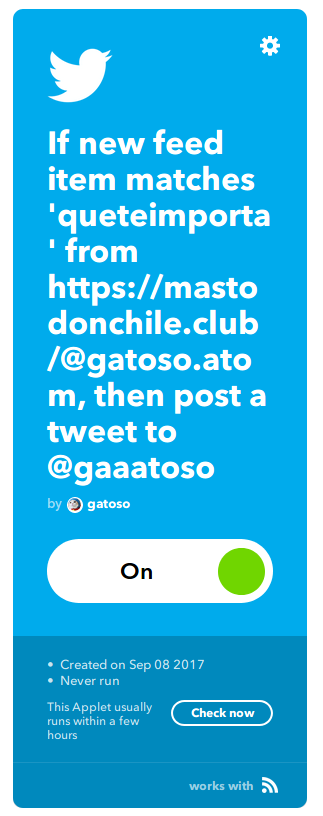
En caso de necesitar editar alguna u otra opción del mismo, se debe hacer clic en el ícono de motor que aparece arriba a la derecha.
De más está decir que si un «toot» enviado a Twitter posee más de 140 caracteres aparecerá «cortado» en este último.
Para averiguar más sobre Mastodon recomiendo acceder a su página web oficial: https://joinmastodon.org/.
Una instancia chilena de Mastodon es: https://mastodonchile.club/
Eso es todo.